كيفية تدوير الفيديو 90 درجة في Windows 7 عند عرض - وصف خطوة بخطوة والطرق
في كثير من الأحيان ، العديد من المستخدمين تجربةمع حقيقة أن الفيديو الذي تم تنزيله من الإنترنت يبدو غير مريح للعرض فقط لأنه يتم تدويره إلى زاوية معينة. يُقترح أدناه النظر في الطرق الرئيسية التي تسمح بحل مشكلة كيفية تحويل الفيديو بمقدار 90 أو 180 درجة. من حيث المبدأ ، يعد القيام بذلك في أي نظام من أنظمة Windows أمرًا بسيطًا إلى حد ما ، ولكن يمكنك تقديم العديد من الخيارات البديلة التي تسمح لك بالتناوب إلى زوايا مختلفة عن القيم القياسية. وهذا لا ينطبق فقط على الأنظمة الثابتة ، ولكن أيضًا على الأنظمة المتنقلة ، والتي يتم فيها تبسيط حل هذه المشكلة بشكل كبير (سيتم مناقشة هذه المشكلة بشكل منفصل).
كيف يمكنني تدوير الفيديو 90 درجة؟ ويندوز 7: طرق مختلفة
يرتبط ارتباطا لا ينفصم تحرير الإطار مععدة أنواع من البرامج. في أبسط الحالات ، يمكنك تدوير الفيديو 90 درجة في Windows 7 أو أي نظام آخر مباشرة أثناء تشغيل ملف بواسطة أي مشغل معروف.

ومع ذلك ، ليس كل التطبيقات من هذا النوعيمكن الحفاظ على الصورة التي تم تدويرها بحيث يتم نسخها لاحقًا في الوضع المطلوب. في مثل هذه الحالات ، من الضروري التعامل مع أبسط المرافق لتحرير الفيديو مع الحفظ اللاحق. بالإضافة إلى ذلك ، فإن إعدادات بعض بطاقات الفيديو أو إعداد معلمات الشاشة في النظام نفسه قادرة أيضًا على حل هذه المهمة. دعونا النظر في جميع المتغيرات.
كيف يمكنني تدوير الفيديو 90 درجة عند عرضها؟
كما تعلمون ، أي نظام ويندوز لديهالمشغل الافتراضي (مشغل الوسائط). في الأنظمة الحديثة ، لا يتوفر المشغل الكلاسيكي ، ويتم استخدام تطوير محدث بدلاً من ذلك.
كيف تقلب الفيديو على جهاز كمبيوتر باستخدام Windows 7؟ أبسط من البسيط. بعد فتح الملف وبدء التشغيل ، يمكنك استخدام قائمة السياقات الأكثر شيوعًا ، والتي تسمى عبر PCM في الصورة ، حيث يتم تحديد التدوير المطلوب. ولكن لا تقم بتخصيص الإعدادات الخاصة للمفاتيح الساخنة التي تسمح لك برفض استدعاء الأنواع المختلفة من القوائم والإعدادات. على سبيل المثال ، يمكنك تدوير الإطار المعروض 180 درجة باستخدام Ctrl + Alt والضغط على السهم لأعلى في نفس الوقت. يتم تنفيذ 90 درجة إلى اليمين أو اليسار مع نفس المجموعة الأولية ، ولكن يتم أيضًا استخدام الأسهم المقابلة.

خيار مماثل هو استخداممفاتيح Alt في تركيبة مع لوحة مفاتيح رقمية (إن وجدت). لكن استخدام هذا اللاعب ، بالإضافة إلى المشغل الكلاسيكي الموضح أدناه ، ليس مستحسناً ، ولا حتى لأنه لا يحافظ على مظهر الصورة ، ولكن فقط لأنه محدود للغاية في أشكال واضحة وقابلة للتكرار.
ويندوز ميديا كلاسيك بلاير
لاعب كلاسيكي في الإصدارات الأخيرة من ويندوزغائب. يمكنك تنزيله مباشرة على مورد Microsoft الرسمي. إذا كنت تريد ، يمكنك تنزيل ومجمع وسائط كاملة ، يسمى Media Center. لن تكون الإجراءات التي تسمح لك بتدوير الفيديو 90 درجة في Windows 7 أو أي تعديل آخر للنظام باستخدام هذه الأدوات مختلفة بشكل خاص.
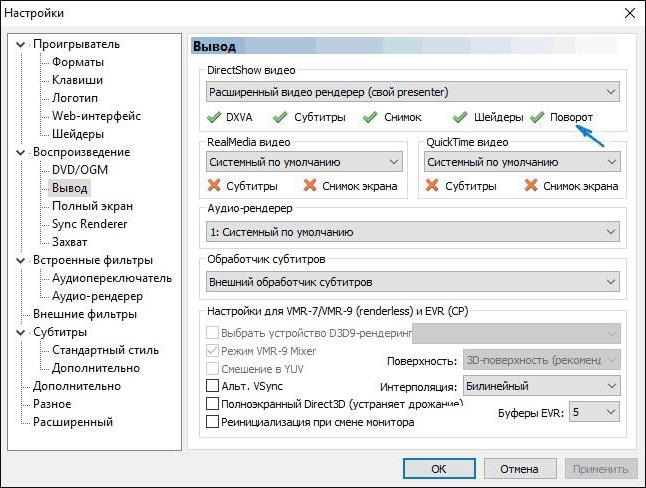
بالإضافة إلى المجموعات المذكورة أعلاه ، يمكنك ذلكاستخدم إعدادات خاصة حيث تخطط لتعيين اختصارات لوحة المفاتيح الخاصة بك لإجراء الاستدارة السريعة وتغيير حجم الصورة وما إلى ذلك.
اتجاه الشاشة
لا يعرف جميع المستخدمين أن تحويل الفيديو 90 درجة في نظام التشغيل Windows 7 والأنظمة الأخرى يمكن أن يكون بسيطًا للغاية عن طريق تعيين إعدادات الشاشة المناسبة.

يمكنك القيام بذلك من خلال قائمة التخصيص أوحدد إعدادات دقة الشاشة (الشاشة) ، حيث تحتاج فقط إلى تعيين الاتجاه الأفقي أو العمودي (أو المخططات المقلوبة). الطريقة غير ملائمة إلى حد ما ، حيث سيتم تشغيل الفيديو المطلوب كما هو متوقع ، ولكن الملفات ذات الاتجاه القياسي ستظهر رأسًا على عقب. في مثل هذه الحالات ، من الأفضل استخدام طرق أخرى.
إعدادات محول الرسومات
يمكن للعديد من بطاقات الفيديو أيضًا تدوير الفيديو 90 درجة. لا يستخدم Windows 7 أو أي نظام تشغيل آخر دورًا خاصًا هنا.
من المهم أن نفهم فقط لحظة التثبيتتشير المعلمات المقابلة بشكل رئيسي إلى خيارات الشاشة في نظام التشغيل نفسه ويتم تكرارها بواسطة تطبيق لإدارة محول الرسومات (على الرغم من أنه مع برامج التحكم المتقدمة ، يمكن فتح المعلمات الموسعة ، والتي لا تتوفر في خيارات نظام التشغيل القياسية). بشكل عام ، هذا ليس حول رقائق متكاملة ، ولكن حول بطاقات الرسومات NVIDIA و Radeon. لا تحتوي بطاقات الرسومات المضمنة على هذه الإعدادات في خيارات DirectX.
مشغل VLC
بالنسبة للاعبين ، الأمر يستحقلاحظ لاعب VLC. لا يمكنها فقط إنتاج جميع صيغ الصوت والفيديو المعروفة فحسب ، بل من السهل جدًا تدوير الصورة فيها.

لتنفيذ مثل هذه الإجراءات ، فمن الضروريافتح ضبط الفلاتر والتأثيرات في قائمة الأدوات ، ثم تحقق من نقطة الدوران. للحصول على وصول سريع إلى مثل هذا الخيار ، يمكنك تعيين تركيبة المفاتيح الخاصة بك بالطريقة التي تتم بها في مشغل Windows الكلاسيكي.
بالمناسبة ، فإن السؤال عن مدى سرعةتحويل الفيديو على جهاز الكمبيوتر والهاتف باستخدام أي نوع من لاعب ، يختلف كثيرا. إذا تم تمكين مستشعر إشارة الدور على الجهاز المحمول ، فما عليك سوى وضع الجهاز في الموضع المناسب ، وسيحدث الدور تلقائيًا. ولكن مع أجهزة الكمبيوتر أو أجهزة الكمبيوتر المحمولة لا تمر مثل هذه الإجراءات.
تدوير الفيديو وحفظه في برامج النظام القياسية
ولكن دعنا ننظر في كيفية تدوير الفيديو إلى 90درجة وحفظ. بما أن اللاعبين العاديين ليس لديهم مثل هذه الفرصة ، فمن الأفضل استخدام برنامج تحرير الفيديو قبل فتح الملف.
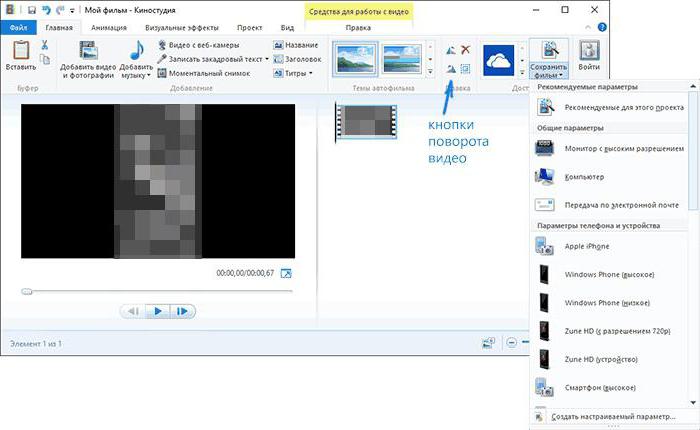
كما أن الأداة الأساسية هي مناسبةنفس Movie Maker أو "Film Studio". بعد فتح الملف ، يمكنك استخدام اثنين من الأزرار ، المشار إليها بواسطة الأسهم إلى اليمين واليسار ، والنقر المتتالي الذي يحول الصورة في الاتجاه المحدد من زاوية متعددة من 90 درجة. في الواقع ، بعد ذلك ، تحتاج فقط إلى حفظ الكائن المفتوح تحت اسم جديد أو استخدام الحفظ السريع (Ctrl + S). العيب من هذا التطبيق هو فقط أن لديه قيود على الأشكال المتصورة ، وبعض الملفات لا يمكن فتحها ببساطة. هذا ينطبق بشكل خاص على التنسيقات التي تم الإعلان عنها حديثا مثل FLV. لسوء الحظ ، يمكن لبرامج Windows "الأصلية" التعرف على أكثر التنسيقات غير المضغوطة شيوعًا ، ويتم إجراء التوجيه بشكل أساسي على الملفات القياسية لأنظمة Windows. يمكنك ، بالطبع ، استخدام بعض المحولات في البداية وتحويل الفيديو الأصلي إلى تنسيق يستند إلى Windows. ولكن هل يستحق القيام بمثل هذه الإجراءات ، إذا كان هناك حل أبسط للمشكلة؟
باستخدام تطوير طرف ثالث
والأكثر فعالية هي حزم البرامج المهنية لمعالجة مواد الفيديو.
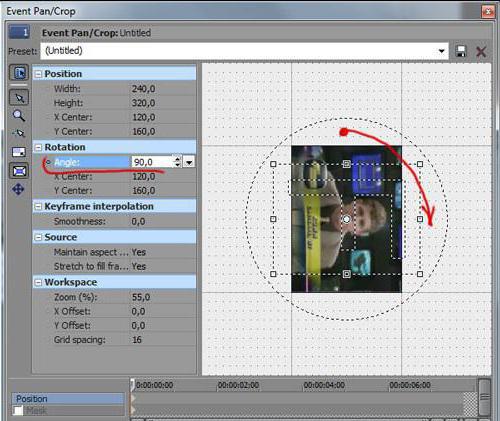
اليوم يمكن العثور عليها كثيرا. إذا كان المستخدم لديه على الأقل المهارات الأساسية في العمل مع أدوات مماثلة ، يمكنك تقديم المشورة برنامج قوي Sony Vegas Pro. تتيح لك الأدوات المساعدة لمثل هذه الخطة ، على عكس جميع الأدوات الأخرى ، اختيار زاوية دوران عشوائية ، وليس مجرد تجاوز أكثر من 90 درجة من القيم. الميزة هي أنه يمكنك في نفس الوقت تحديد تطبيق تأثيرات مختلفة أو استخدام الصقل ، والتي يمكن أن تحدث عند تحديد دوران.
حتى بعض برامج تحرير الصوت مثل Soundيمكن Forge تحرير الفيديو المستوردة. تبدو الإعدادات المطبقة متنوعة جدًا. لا يمكنك تغيير موضع الصورة بالنسبة للشاشة فحسب ، بل أيضًا تغيير معدل الإطارات (fps). وهذا لا يتحدث عن حقيقة أن الصوت الأصلي يختلف في جميع المعلمات.
استنتاج
وكنتيجة معينة ، يبقى إضافة ذلكأي شخص يجب أن يفهم المهمة بوضوح. اعتمادًا على ما إذا كان يريد تدوير الصورة أثناء العرض ، أو حفظها بعد إجراء مثل هذه الإجراءات ، ستكون الطرق المستخدمة مختلفة تمامًا. ولكن ماذا عن ما سبق هو الخيار الأكثر عملية؟ يبدو أن العمليات التي تتم لمرة واحدة عند مشاهدة مقطع فيديو يمكن استخدامها فقط إذا لم يكن هناك مزيد من الحفظ. لا يوصى بتغيير إعدادات الشاشة أيضًا ، لأن حتى واجهة نظام التشغيل ستبدو مختلفة. لا يوجد سوى استخدام المحررين مع فتح المزيد من الملفات المحفوظة في اللاعبين. إذا كنت لا تستطيع العمل مع المرافق المهنية ، فلا داعي للقلق بشأن استخدام أبسط برامج النظام نفسه. إذا تعلمت كيفية استخدامها ، يمكنك الانتقال إلى حزم أكثر تعقيدًا وضبطًا دقيقًا. وغني عن القول ، ما الذي يفضلونه بالضبط في معظم الحالات؟








